当手机屏幕突然变成黑白色调,这种情况可能让人感到困惑和焦虑,幸运的是针对这种问题,华为手机提供了一些简单的解决方法,可以帮助用户将屏幕重新调回彩色模式。通过一些简单的操作,你可以轻松地解决手机屏幕黑白的问题,让手机恢复到正常的彩色显示状态。接下来让我们一起来了解一下这些解决方法吧!
手机屏幕变成黑白色怎么改回彩色
具体步骤:
1.首先打开华为手机进入系统后,点击手机的设置图标。

2.然后在设置内,上滑选择【系统和更新】的选项。
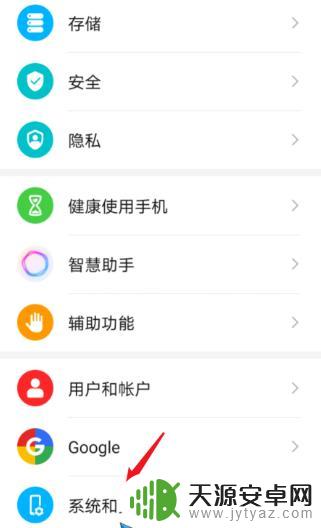
3.
接着进入,选择【开发人员选项】。
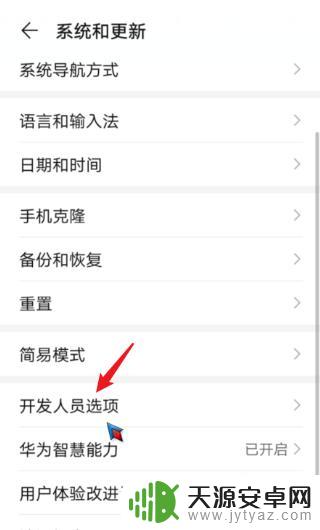
4.
之后上滑界面,选择【模拟颜色空间】的选项进入。
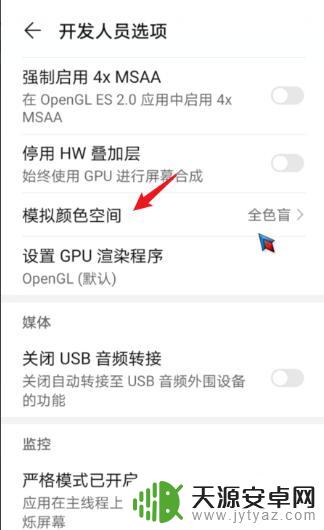
5.
进入后,点击上方的【关闭】选项。
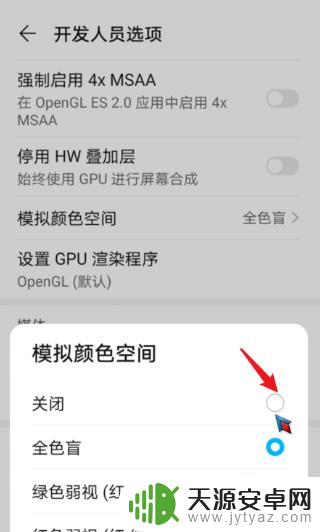
6.最后关闭模拟颜色空间后,即可将黑白屏幕调为彩色。
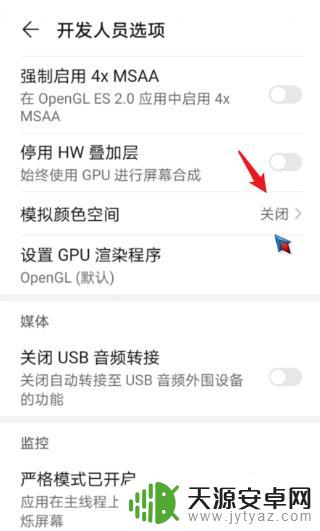
以上就是手机被弄成黑白的怎样变彩色华为的全部内容,不懂的用户可以按照以上方法操作,希望对大家有所帮助。









